解决《反恐精英:全球攻势》(CSGO)中连接不可靠问题的全面指南
《反恐精英:全球攻势》(CSGO)是一款于2012年发布的第一人称射击游戏。这款游戏强调团队协作、枪法技巧、策略运用以及个人经济管理。游戏的核心机制是两个对立的阵营:恐怖分子和反恐精英,他们在各种不同的地图上执行特定的任务目标。玩家在完成回合后,还能获得虚拟货币奖励。这款紧张刺激、充满技巧的游戏有时会因连接问题而中断,影响游戏体验。如果您在玩CSGO时也遇到了同样的困扰,那么您来对地方了。本指南将为您提供多种有效的方法,帮助您解决CSGO连接不可靠的问题。在深入探讨具体的解决方法之前,我们首先需要全面了解CSGO匹配服务器问题的原因,让我们从认识CSGO连接不可靠问题开始。
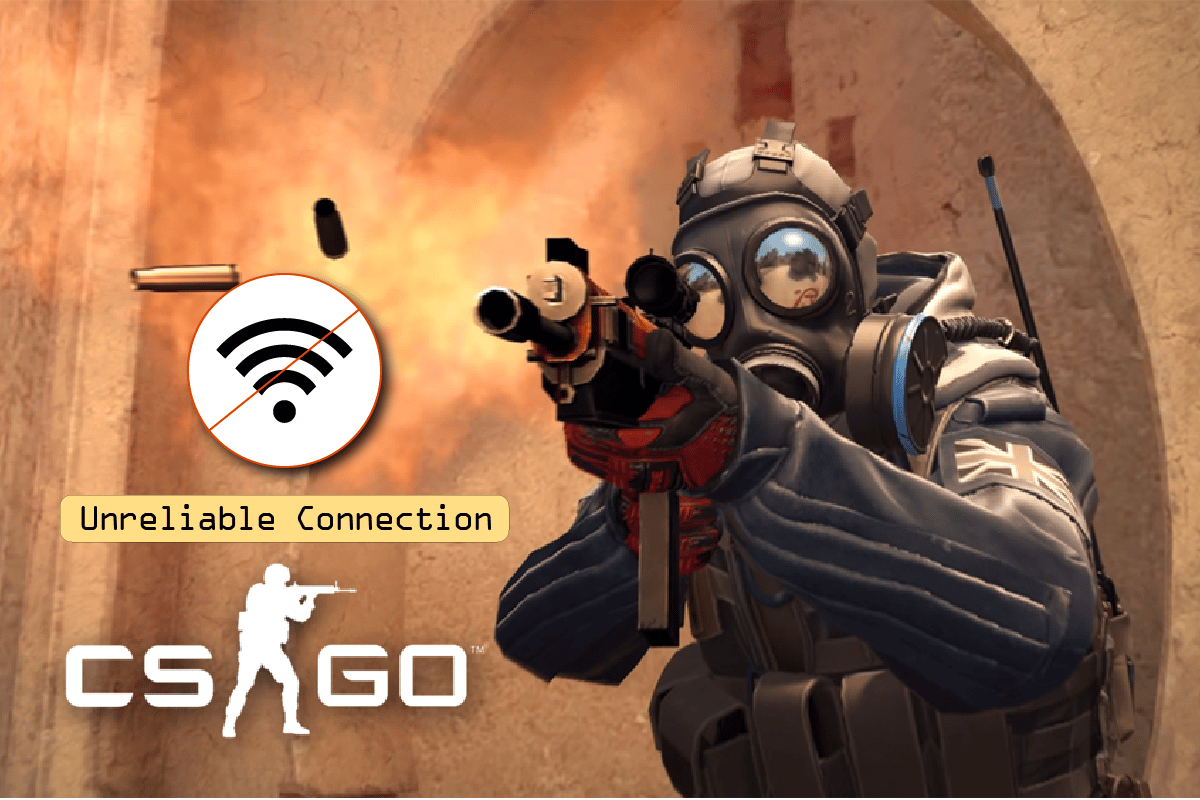
CSGO连接不可靠问题的可能原因
导致CSGO连接不可靠的原因有很多,以下是一些常见的原因:
- 游戏文件损坏是导致网络错误的主要原因之一。这通常是由于第三方软件或防病毒程序干扰了CSGO文件的下载或安装过程造成的。
- 网络连接不稳定,例如网络信号弱或连接不稳定,也会导致连接问题。
- VPN服务开启时,可能会降低网络速度并延迟游戏响应,因此您可能需要暂时禁用VPN来解决CSGO的匹配问题。
- 不正确的DNS服务器或网络设置也可能导致CS GO匹配服务器错误。
- 如果您的系统禁用了数据执行保护(DEP),也可能导致连接不可靠的问题。
还有一种可能性,问题可能出在《反恐精英》服务器本身,而不是您的系统或连接。因此,您需要检查CSGO的服务器状态,以排除这种可能性。当大量玩家同时尝试连接到游戏时,服务器可能会出现问题。您可以利用下线检测器页面来检查服务器状态。
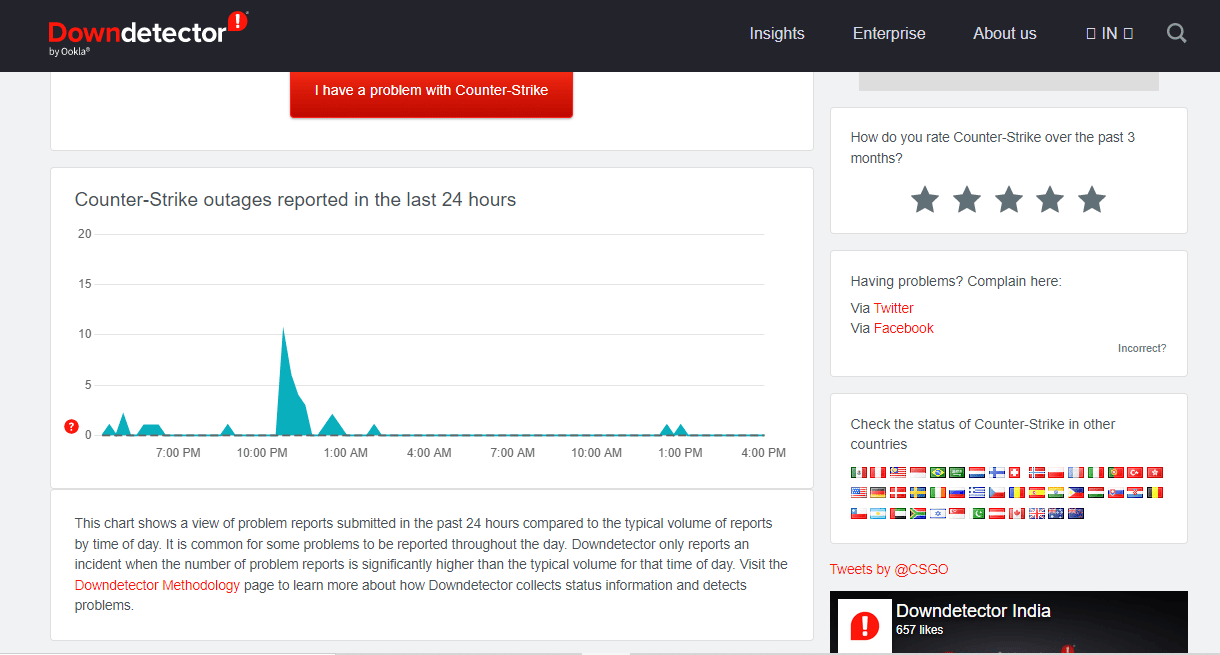
正如我们所讨论的,导致CSGO连接问题的原因有很多,但是不用担心,我们为您准备了多种解决方案,通过一系列有效且详细的步骤,帮助您解决这个问题。以下列出了一些方法,并根据其复杂性和有效性进行了排序。
方法一:基本故障排除方法
按照以下基本方法来修复CSGO匹配服务器问题。
1A. 以管理员身份运行CSGO
如果您通过Steam启动游戏,可能会由于Steam没有管理权限而遇到连接错误。在这种情况下,您需要为游戏程序提供管理员权限。请按照以下步骤操作:
- 返回桌面,右键点击CS GO应用程序。
- 在菜单中选择“属性”。
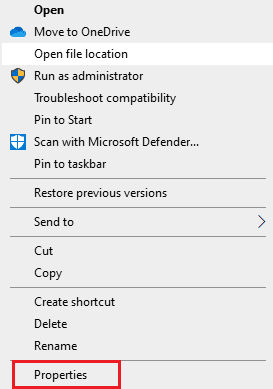
- 切换到“兼容性”选项卡,勾选“以管理员身份运行此程序”。
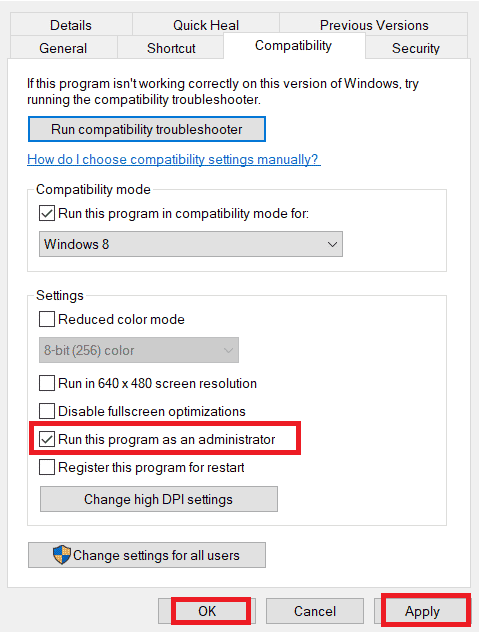
- 点击“应用”,然后点击“确定”。
1B. 清除DNS缓存
DNS(域名系统)用于将网站的域名转换为IP地址,以便计算机系统可以理解。DNS信息会缓存到本地,所以需要定期刷新DNS缓存来解决网络问题。您可以参考其他指南来了解关于DNS及其刷新方法的更多信息。
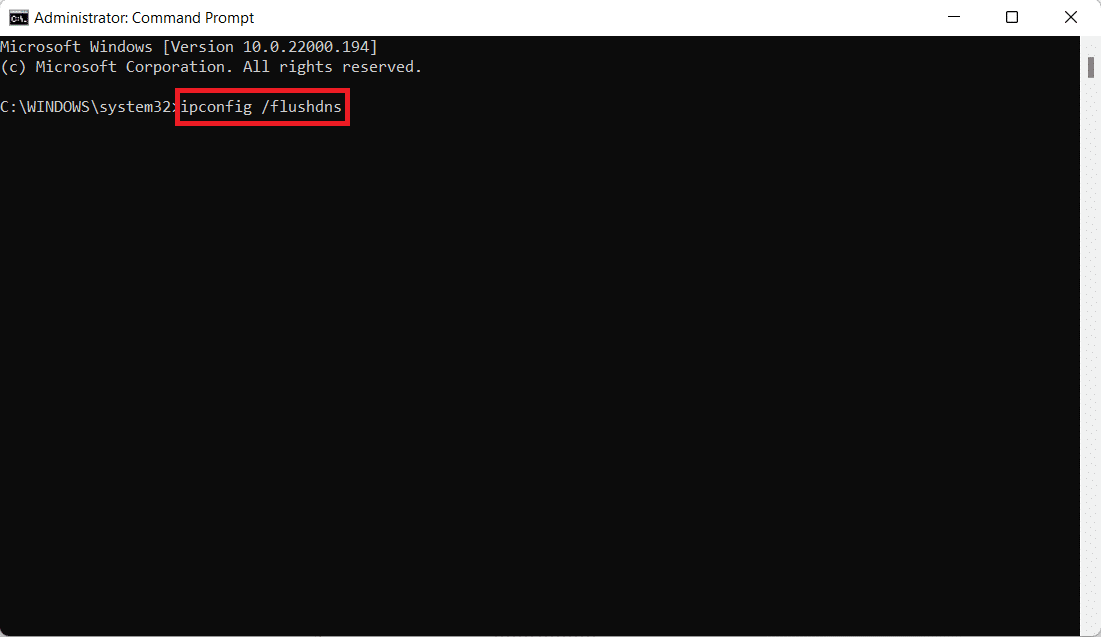
1C. 禁用代理服务器
另一个解决CSGO连接问题的方法是禁用计算机上的代理服务器。如果您的计算机使用了代理服务器来增强网络性能,禁用它可能会帮助您解决CSGO匹配问题。您可以参考其他指南来了解如何在Windows 10上禁用VPN和代理。
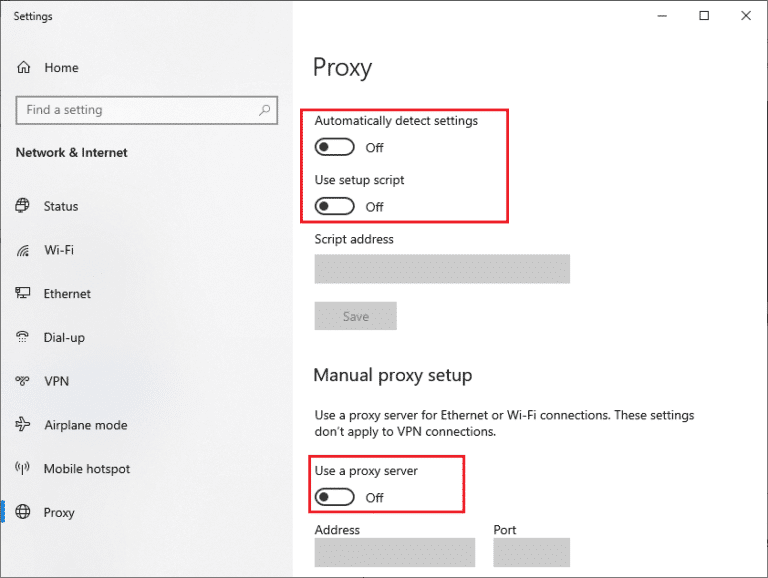
1D. 更新网络驱动程序
如果以上方法都无效,您可能需要尝试更新网络驱动程序,因为过时的驱动程序经常会导致游戏连接问题。您可以参考相关指南了解如何在Windows 10上更新网络适配器驱动程序。
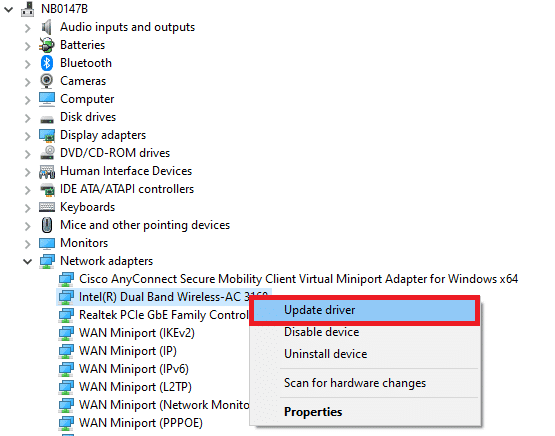
1E. 更新Windows
如果您的网络连接正常,但仍然无法连接到CSGO,那么您可以尝试更新操作系统,例如Windows。过时的Windows软件也可能导致连接问题。更新系统可以解决这个问题,您可以参考相关指南来了解如何下载和安装最新的Windows 10更新。
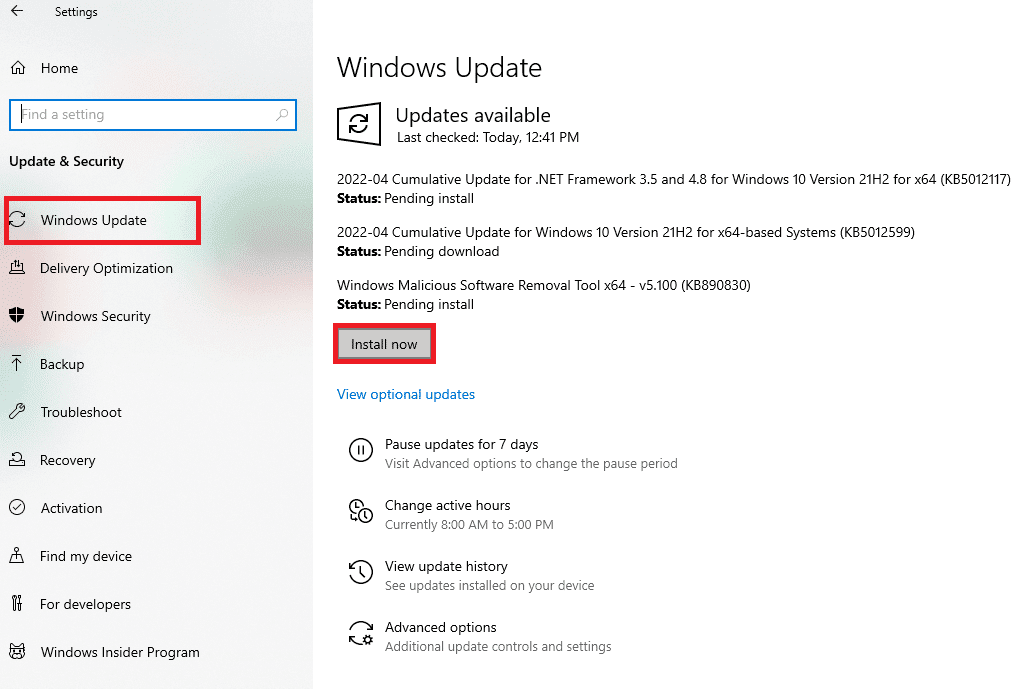
方法二:运行网络疑难解答
连接不可靠的问题通常是由于系统中的网络问题引起的。这可能是由于浏览器缓存、病毒、过时的操作系统版本或其他原因导致的。因此,建议检查您的网络连接,可以通过多种方式进行。您可以参考其他指南来了解如何在Windows 10中修复中断的网络连接。检查是否可以解决网络问题来解决CSGO匹配问题。
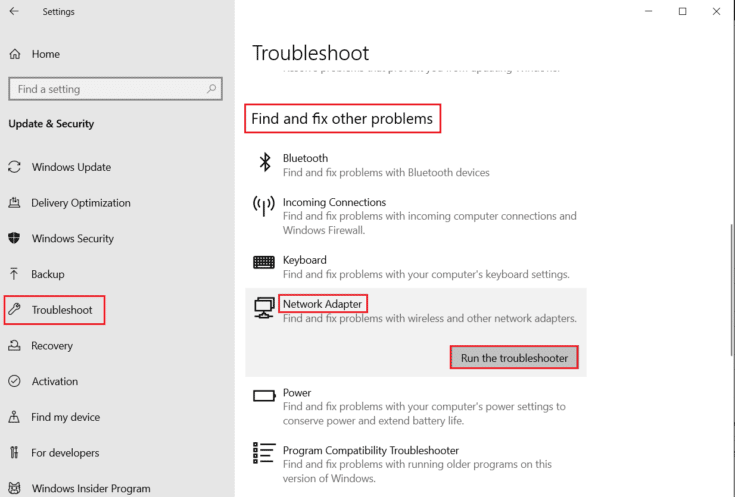
方法三:验证游戏文件的完整性
如果您想获得更好的游戏体验,Steam是一个可靠的选择。但是,经常有报告称Steam游戏由于连接问题而崩溃或无法启动。其中一个问题就是CS GO匹配服务器问题,这很令人沮丧。您需要验证Steam CSGO游戏文件的完整性,因为这是一个有效的快速修复方法,能够解决服务器错误。您可以参考相关指南来了解如何在Steam上验证游戏文件的完整性。通过该方法,可以轻松修复计算机上的连接错误。
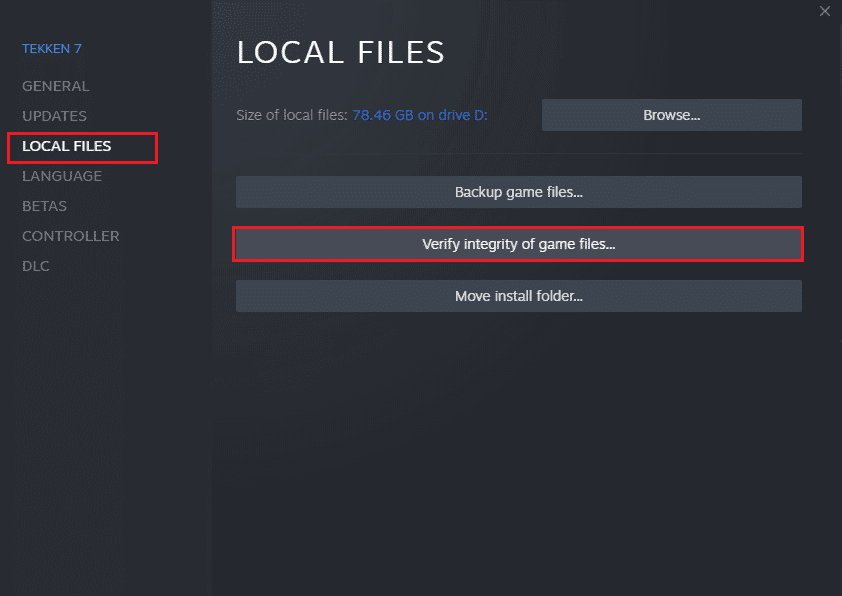
方法四:修复Steam库文件夹
解决匹配错误的另一个方法是修复Steam库文件夹。通过修复Steam库文件夹,可以修复连接不可靠的问题。请按照以下步骤修复Steam中的文件夹:
- 按Windows键,输入Steam,然后单击打开。
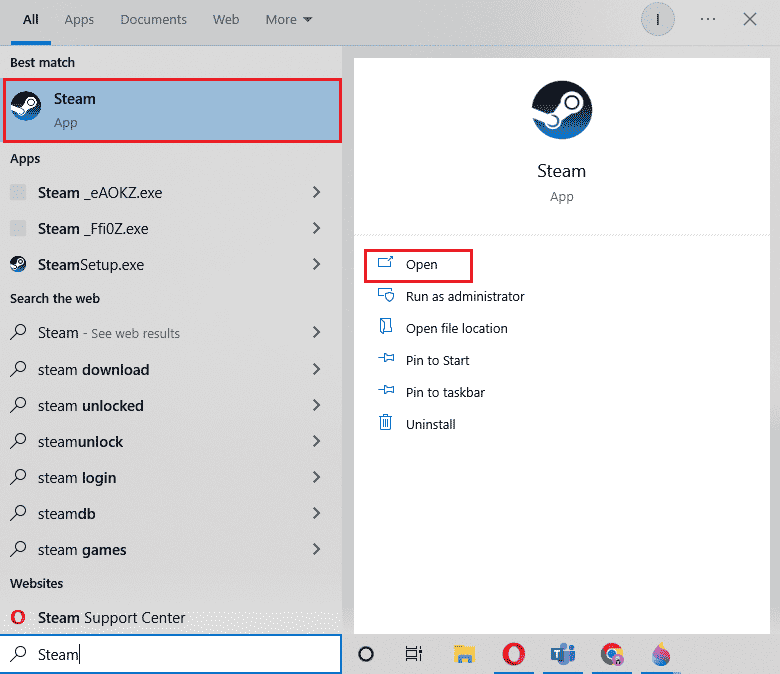
- 点击Steam并选择“设置”。
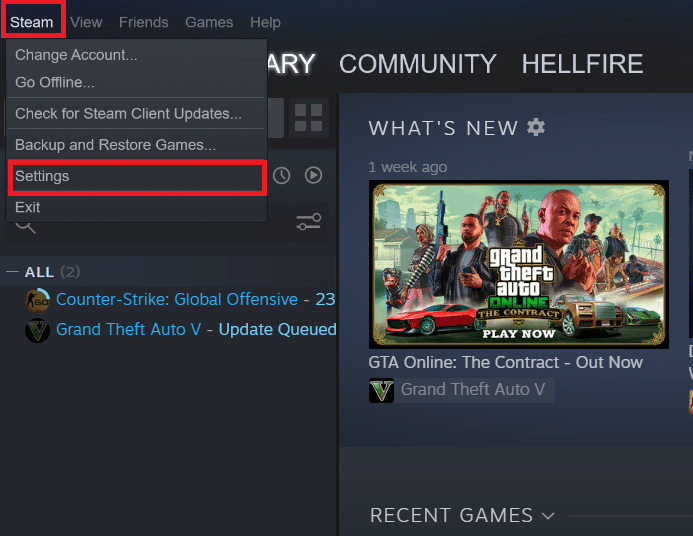
- 单击“下载”,然后选择“STEAM库文件夹”。
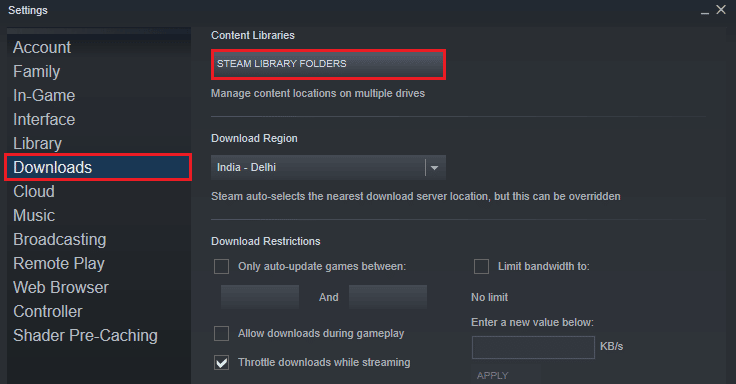
- 右键点击文件夹,然后选择“修复库文件夹”。
方法五:使用不同的Steam帐户
如果以上方法都无法帮助您解决问题,那么您可以尝试完全使用不同的Steam帐户。使用新帐户可以修复多人游戏中常见的错误,并帮助您修复连接不可靠的服务器问题。
- 打开Steam应用程序,点击“更改用户”选项,将新帐户添加到Steam。
- 在登录界面中输入您的帐户名和密码,然后点击“登录”。
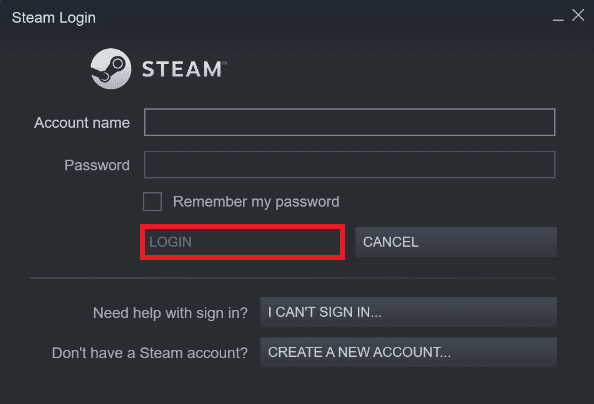
创建新帐户后,运行游戏,检查连接错误是否得到解决。
方法六:运行SteamService.exe
解决CSGO游戏连接问题的下一个方法是运行计算机上的SteamService.exe。SteamService.exe处理安装脚本,包括Visual Studio Redistributive和DirectX。禁用SteamService.exe意味着干扰这些进程,可能导致连接问题。因此,请按照以下步骤运行SteamService.exe:
- 打开计算机上的文件资源管理器,并转到Steam文件夹的位置。
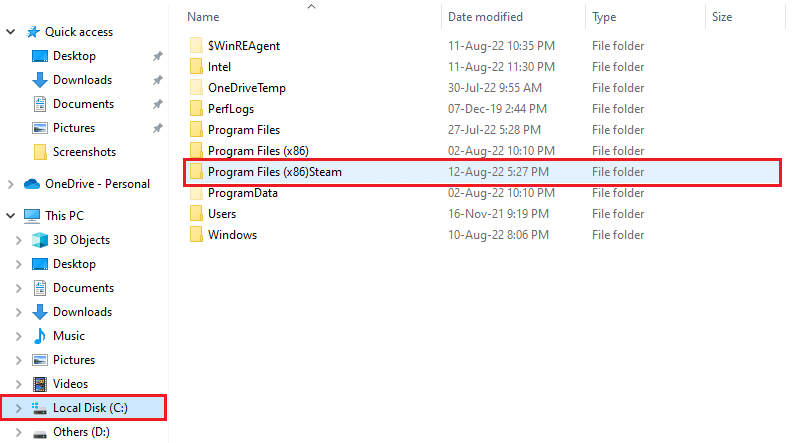
- 打开名为“bin”的文件夹,找到steamservice.exe文件。
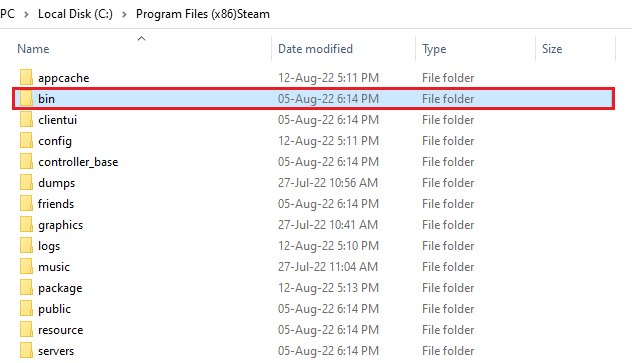
- 运行该文件,并在提示访问时单击“是”。
执行以上步骤后,在您的计算机上启动Steam应用程序并运行游戏,检查连接错误是否得到解决。
方法七:使用谷歌DNS
对于游戏玩家来说,DNS至关重要,它可以提供额外的安全服务。此外,DNS可以帮助保护您免受病毒攻击,同时增强游戏体验。如果您已经尝试过刷新DNS,现在可以尝试使用谷歌DNS来帮助解决连接不可靠的问题。您可以参考相关指南了解如何在Windows上切换到OpenDNS或谷歌DNS,以获得更多关于如何尝试这种方法来获得有效结果的信息。
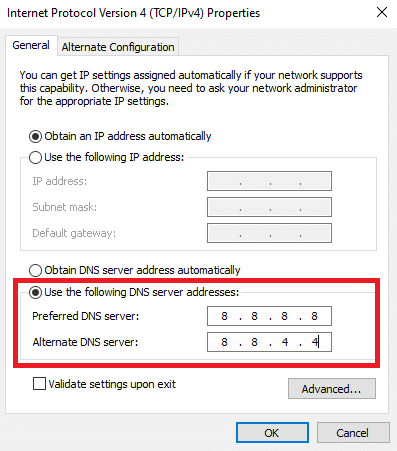
方法八:重置网络设置
如果您的网络适配器损坏,除了重置计算机上的网络设置外,可能没有什么可以帮助您。重置网络设置将会重新安装适配器,并重置计算机上网络适配器的所有信息,这将解决玩CSGO时的连接问题。您可以参考相关指南来了解如何在Windows 10上重置网络设置。
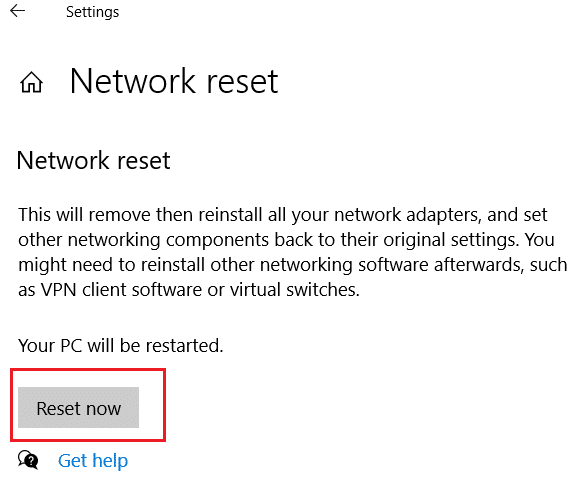
方法九:允许Steam通过防火墙
Steam用户还可以通过允许应用程序通过防火墙来解决连接问题。如前所述,有时计算机上的防病毒软件或Windows Defender防火墙会干扰应用程序或游戏的运行。通过允许这些应用程序,可以确保应用程序运行期间没有错误,并且不会遇到类似CSGO匹配问题之类的连接问题。您可以参考相关指南来了解如何通过Windows防火墙允许或阻止应用程序。
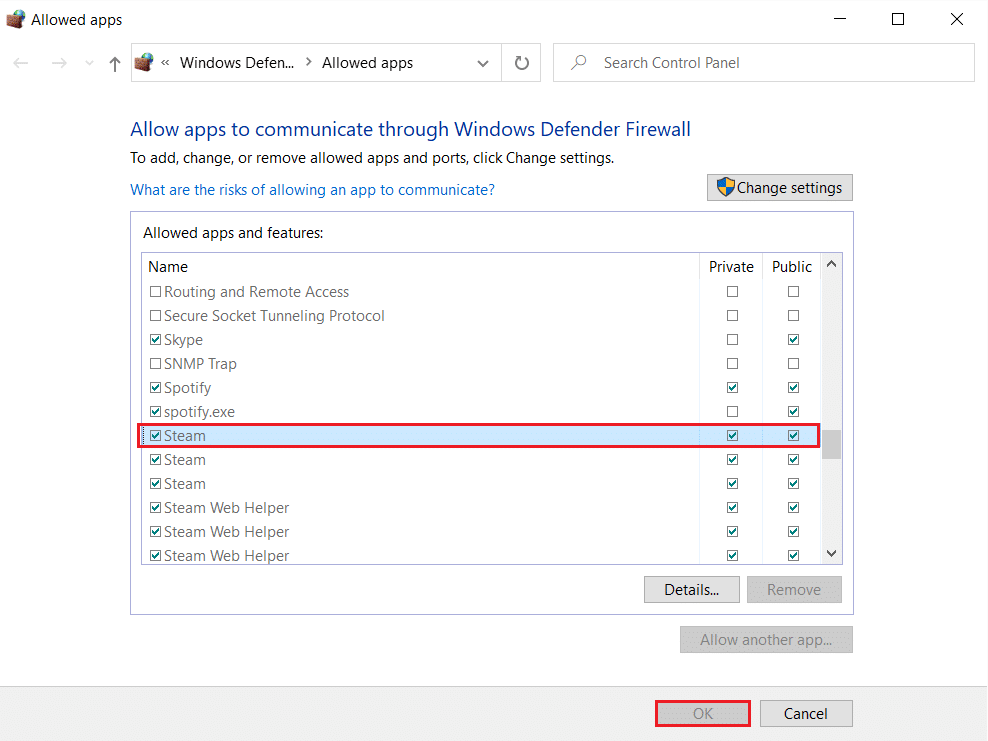
方法十:禁用Windows Defender防火墙(不推荐)
计算机或Windows Defender上的第三方防病毒软件也可能会干扰计算机上的某些程序或阻止游戏运行。这些程序可能会阻止用于连接到服务器的端口,这会导致CSGO连接不可靠。为了确保您在玩《反恐精英:全球攻势》时不再遇到错误,您可能需要禁用这些程序。您可以参考相关指南来了解如何在Windows 10上临时禁用防病毒软件以及如何禁用Windows 10防火墙。
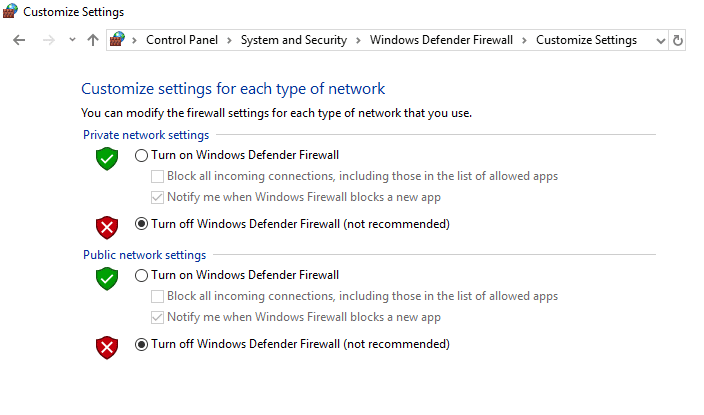
***
希望本指南足够详尽和有用,能够为您提供有关CS GO及其连接问题背后原因的深入信息。请让我们知道哪种方法可以更好地帮助您解决CSGO连接不可靠的问题。如果您有任何疑问或建议,请在下方发表评论。